Симптоми
Когато представяте от PowerPoint live in Teams, можете да забележите някой от следните проблеми:
-
Изображения, фигури или текст с ниска разделителна способност, които изглеждат размазани или пикселизирани
-
Видеоклиповете в презентация не могат да се възпроизвеждат
-
Анимираните GIF изображения са статични
Може също да видите грешка, когато стартирате PowerPoint Live в Teams, която гласи "Съдържанието не се показва с оптимална вярност".
„Разделителна способност”
Ако срещнете тези симптоми, опитайте следните опции, за да отстраните проблема:
Рестартиране на Teams
Рестартирането Teams е най-лесното нещо за изпробване, но може да не реши проблема.
Уверете се, че хардуерното ускорение на GPU е вкючено
Ако видите съобщението "Съдържанието не се показва с оптимална вярност", когато стартирате PowerPoint Live в Teams, вероятно хардуерното ускорение на GPU е забранено. Промяната на тази настройка може да помогне, но може да е по-ангажирана.
Представянето от PowerPoint live in Teams работи най-добре, когато имате хардуерно ускорение на GPU. Възможно е обаче да откриете, че е дезактивиран от вас или от вашия ИТ администратор по някаква причина. Ако случаят е такъв, трябва да обмислите какво ще направи промяната на тази настройка, преди да я използвате като решение. Ако хардуерното ускорение на GPU е забранено поради отрицателно взаимодействие с друг софтуер, повторното включване може да доведе до повторение на този проблем.
-
В Teams отидете на Настройки> Общи.
-
Уверете се, че не е избрано Забраняване на хардуерното ускорение на GPU.
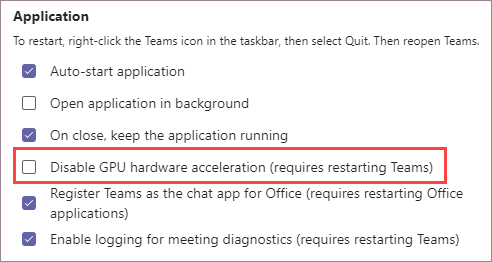
-
Рестартирайте Teams.
Забележка: Когато е избрано Забраняване на хардуерното ускорение на GPU (изисква рестартиране на Teams), ще видите предупреждение всеки път, когато стартирате PowerPoint Live в Teams, което гласи "Съдържанието не се показва с оптимална вярност".
Инсталиране на актуализации за драйвери за операционна система и графични карти
Уверете се, че имате най-новите актуализации за Windows и драйверите на графични карти. Ако те не са актуални, това може да е фактор в проблема, който срещате. Можете също да проверите дали вашата графична карта или компютър не е твърде стара. Ако хардуерът ви е нестоверен, тези възможни решения може да не помогнат и най-добрият начин на действие е да надстроите хардуера си.










